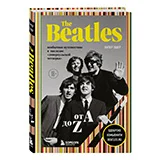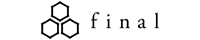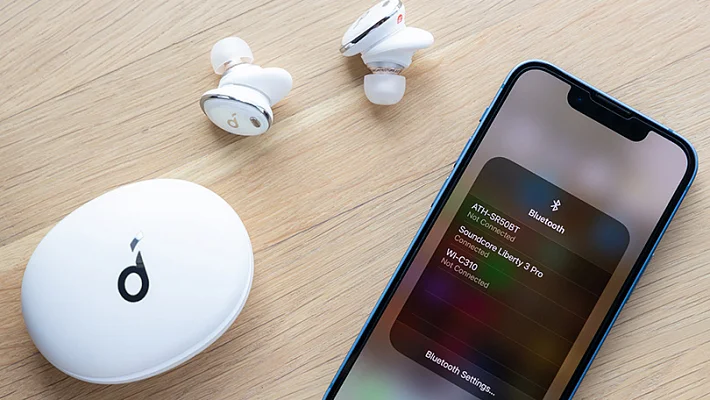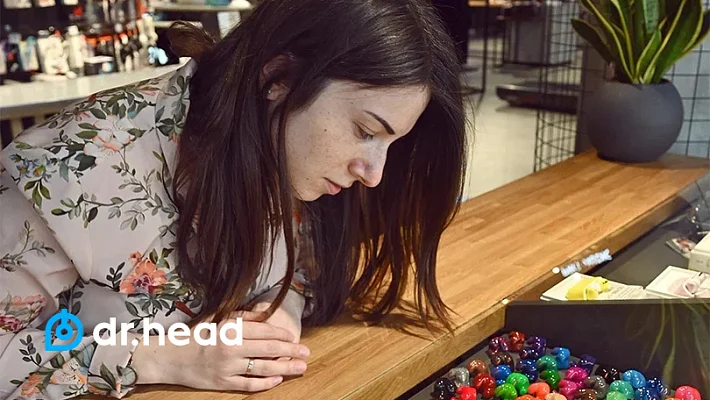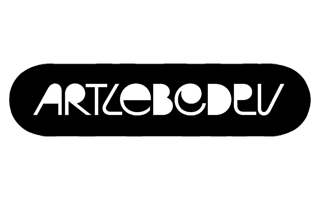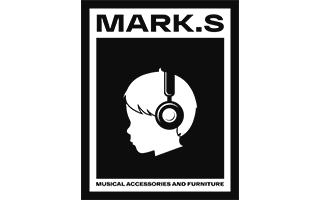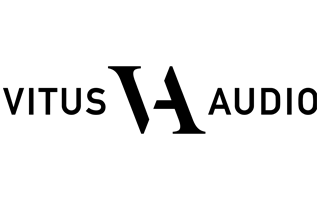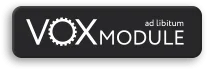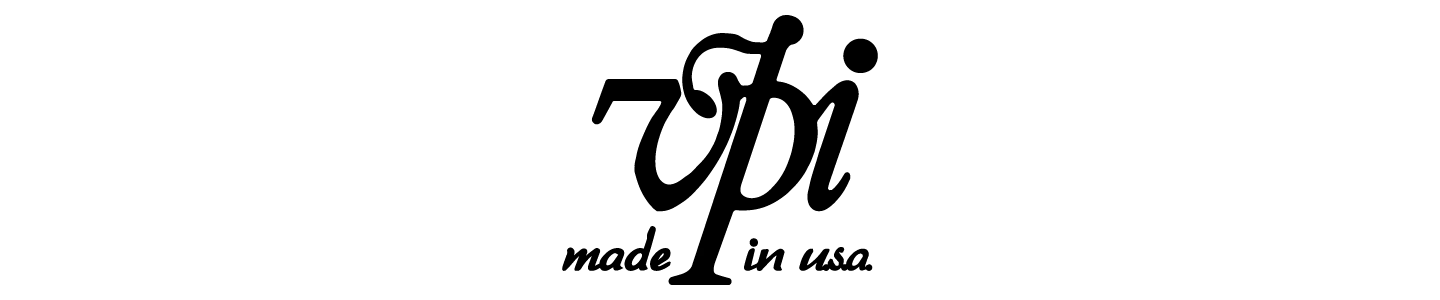Что делать, если не работают наушники: причины поломок и советы по исправлению
Дата публикации
Примерное время прочтения
Количество просмотров

Наушники — сложное устройство, особенно если речь идёт о беспроводных моделях. В их компактных корпусах, помимо динамиков, умещается множество цифровых элементов, отвечающих за Bluetooth, работу шумоподавления, связь, мультипоинт и другие полезные функции. Мы с радостью и буднично пользуемся ими, пока вдруг наушники не перестают работать в самый неподходящий момент.
В материале мы рассмотрим возможные причины, по которым наушники не работают. А затем представим решения, которые помогут устранить неполадки. Наши рекомендации подходят для беспроводных и проводных моделей вне зависимости от производителя.
Содержание
Распространенные причины неработающих наушников
Понимание первопричины проблемы — первый шаг к решению. Почему наушники не работают? Вот некоторые из наиболее распространенных вариантов:
неисправное проводное соединение из-за поврежденного кабеля или разъёмов;
проблемы с Bluetooth-подключением (помехи, расстояние, несовместимость);
программные сбои и ошибки, устаревшие драйверы;
физические повреждения наушников.

Сперва нужно убедиться, что дело именно в наушниках, а не в смартфоне или ноутбуке. Подключите их к другому телефону, планшету или ноутбуку. Если звук не появится, то источник проблемы найден. Перестрахуйтесь и подключите к тому же устройству другие наушники. Если они работают, то мы на верном пути.
Как устранить неполадки? — 12 способов
Вне зависимости от ситуации, вот наши универсальные предложения, чтобы наушники снова заработали:
Переподключите наушники
Если они внезапно перестали работать или начались прерывания звука, то разорвите соединение со смартфоном, выключив Bluetooth, а затем снова сконнектируйте устройства. Иногда требуется удалить наушники из списка Bluetooth на смартфоне, а затем снова найти их и подключить. С проводными моделями алгоритм тот же: отсоедините кабель и подключите его снова. Возможно, где-то прерывается контакт, вы это услышите при перемещении кабеля.
Перезагрузите устройства
Перезагрузка не только выводит зависшие «компы» из анабиоза, но и срабатывает с наушниками и смартфонами. Некоторые накопленные системные ошибки так могут устраниться. При этом вам также следует перезапустить аудиоприложение или попробовать другое. Если проблема незначительная, перегрузка её решит. Если нет, то идём дальше.
Отключите наушники от неиспользуемого устройства
Если у ваших беспроводных наушников нет мультипоинт (многоточечного подключения), то они могут работать одновременно только с одним устройством. Например, вы ждёте, что наушники заиграют со смартфоном в то время, когда они подключены к ноутбуку. Разорвите соединение на ноутбуке, и звук пойдёт по нужному пути. Вам придется выключить и снова включить наушники после отключения Bluetooth на других устройствах.
Зарядите наушники
Банальность, над которой вы потом будете смеяться. Иногда мы просто упускаем момент, когда они полностью разряжаются. Особенно если пользуемся наушниками не регулярно. Дайте им пару часов напитаться от розетки или зарядного коврика и попробуйте включить их снова.
.jpg)
Зарядные устройства:
Обновите прошивку наушников
Большинство производителей обновляют прошивку наушников, чтобы исправить ошибки и обеспечить их бесперебойную работу. Особенно если у вас в руках новая модель. Нужно зайти в фирменное приложение и загрузить из него обновление вручную. Некоторые производители также размещают файлы обновлений на сайтах для загрузки и передачи по USB.
Обновите прошивку смартфона
Проблема с программным обеспечением вашего телефона или ПК может привести к тому, что наушники не будут работать. Перейдите в настройки устройства, чтобы загрузить и установить все ожидающие обновления ОС. Это должно решить проблемы совместимости, возникающие из-за ошибок или сбоев.
Сбросьте настройки до заводских
У нас есть подробная и универсальная инструкция, как сбросить наушники до заводских настроек. Этот радикальный метод часто их «оживляет». Так как весь накопленный груз системных ошибок вмиг исчезает.
Проверьте аудиовыход
Особенно актуально при использовании проводных наушников с ноутбуком. Нужно убедиться, что они значатся устройством аудиовыхода по умолчанию. Также это можно проверить в меню настроек у Android или в Центре управления iOS. Не забываем, что наушники должны быть включены.
.jpg)
Проверьте совместимость
Большинство проводных и беспроводных моделей работает с большинством телефонов, ноутбуков, телевизоров и других гаджетов с Bluetooth или поддерживаемым разъемом. Однако игровые консоли, такие как Xbox S и X, а также PS4 и PS5, не поддерживают Bluetooth. То же самое касается Xbox One, которая также не работает с наушниками по USB. Если ваша пара не работает с игровой приставкой, то вам понадобится игровая гарнитура или Bluetooth-адаптер (для PS4) и PS5.
Игровые гарнитуры:
Проверьте требования к USB
Проблема встречается реже, но нужно её учитывать. Разъём 3.5-мм встречается всё реже, уступая место USB-C. Если порт USB заряжает наушники и передает аудио, вы можете услышать прерывистый звук. Это значит, что ноутбук не обеспечивает достаточную мощность. У современных устройств эта болезнь — редкость.
Проверьте кабель на наличие повреждений
Частая причина, по которой не работают проводные наушники. Осмотрите кабель, наденьте наушники и включите музыку. Если вы слышите шорох и помехи в звуке, когда аккуратно касаетесь и гнёте провод, то, скорее всего, он повреждён или перебит. Кабель лучше заменить. В Dr.Head вы найдёте подходящий кабель для наушников. В нашем сервисном центре его смогут заменить даже если он у модели не съёмный.

Кабели для наушников:
Проверьте разъём у устройства
Аудиоразъём у смартфона и ноутбука — это слабое место. Достаточно пару раз неаккуратно дёрнуть за кабель в тот момент, когда коннектор в разъёме, чтобы появился люфт, а за ним — прерывание звука. В иных случаях разъём 3.5 мм, как и USB-C, нужно чистить, чтобы соединение было более стабильным. Если восстановить разъём у ноутбука не получится, то можно воспользоваться внешним ЦАП/усилителем или аудиоинтерфейсом. Повысив этим класс воспроизведения.

Портативные ЦАП/усилители:
Заключение
Теперь вы не только можете понять, почему ваши наушники не работают, но и исправить неполадки. Будь то простая перезагрузка или более сложное обновление драйвера и сброс настроек. Представленные идеи должны помочь вам снова наслаждаться любимой музыкой и подкастами. Если поломку не удалось решить самостоятельно, то обратитесь в сервисный центр Dr.Head. Наши специалисты устранят её быстро и качественно.